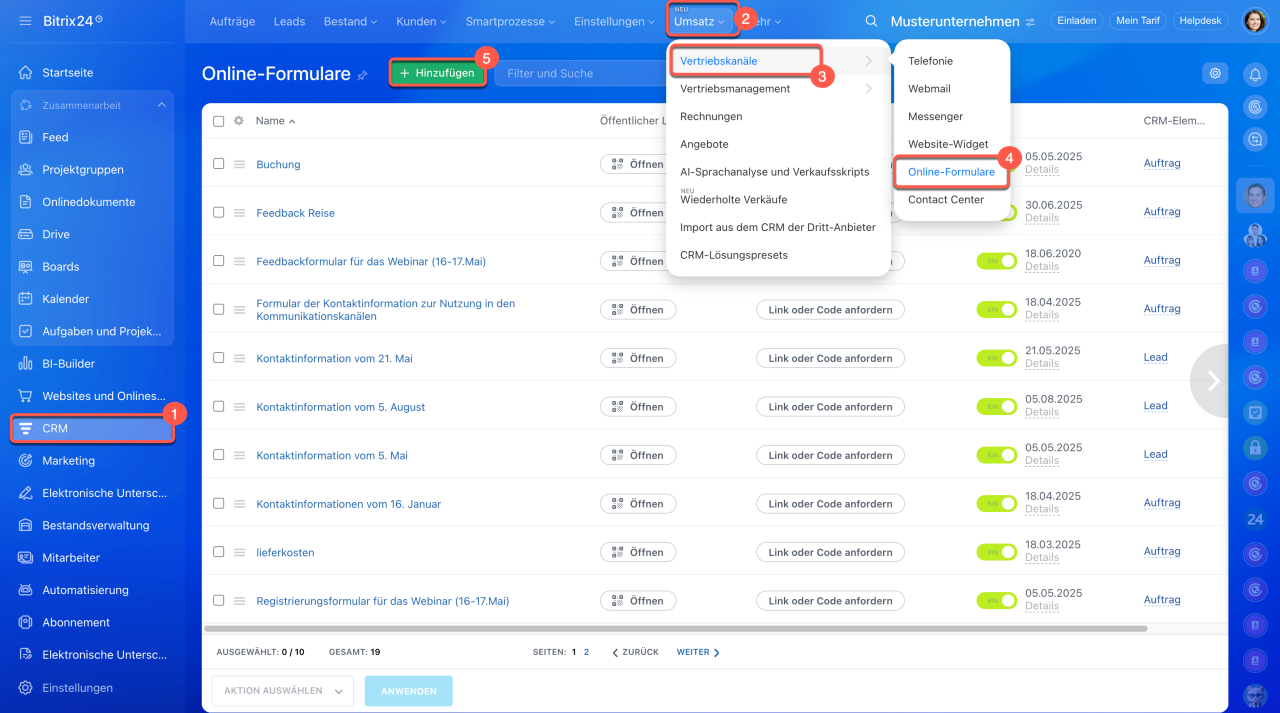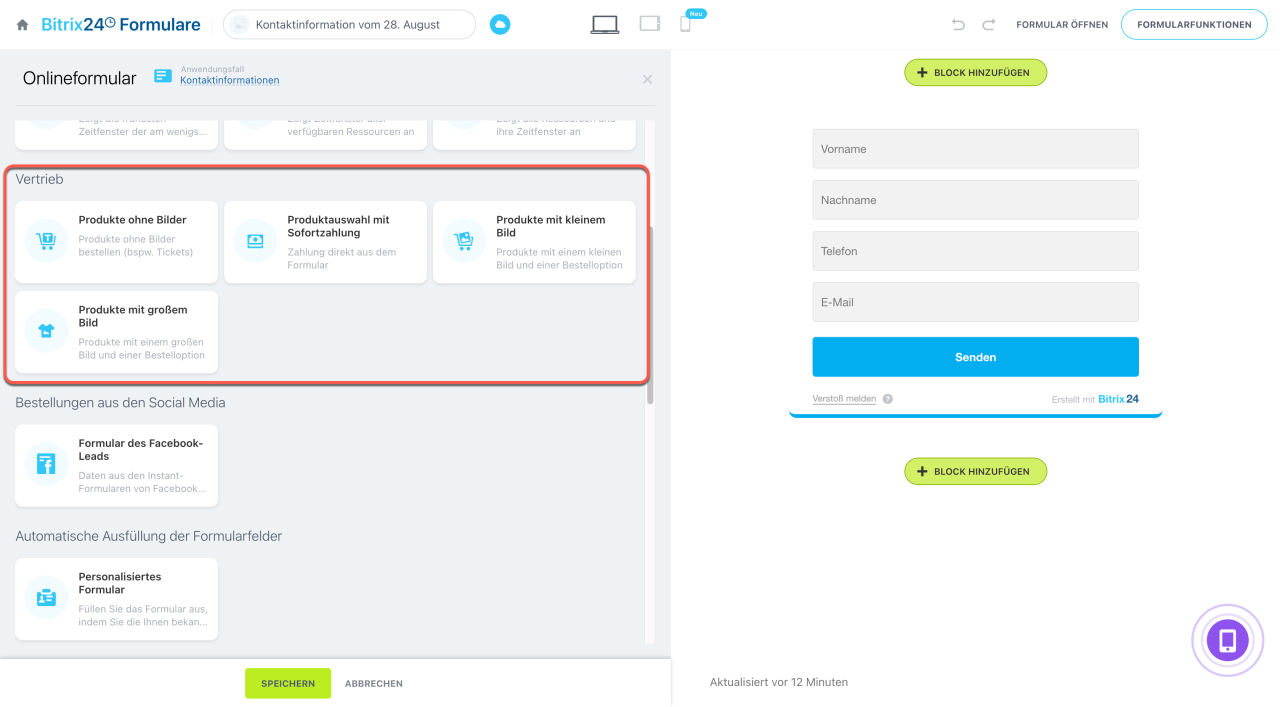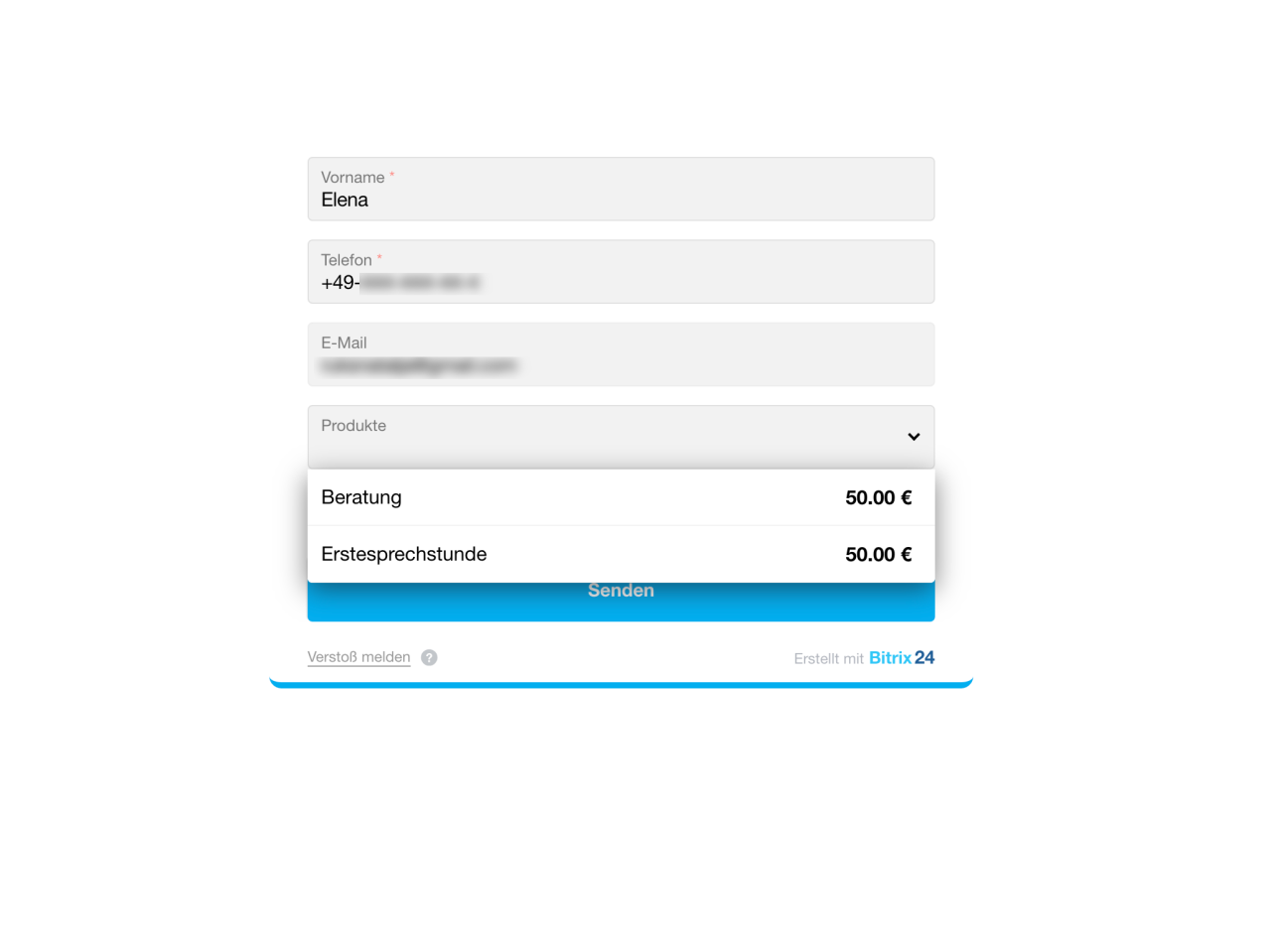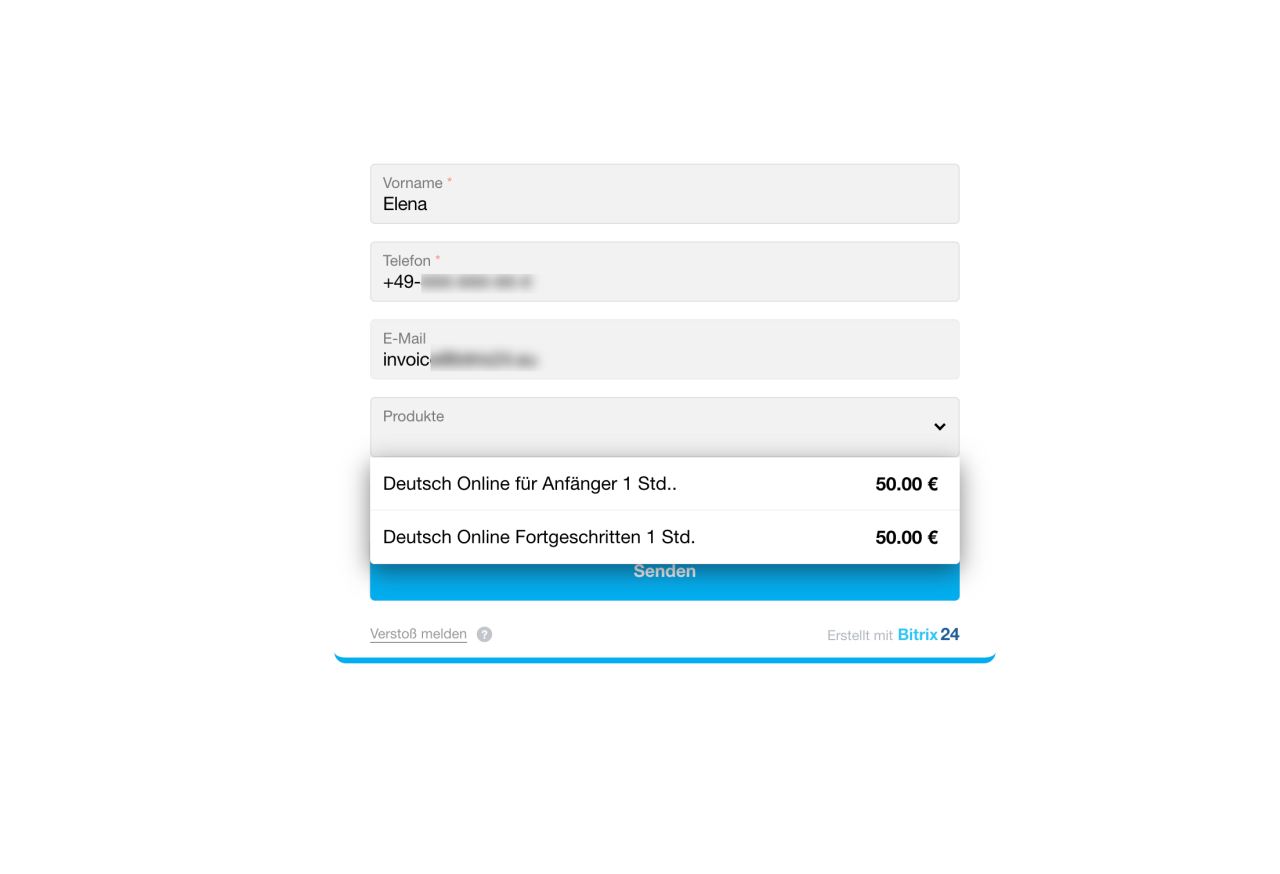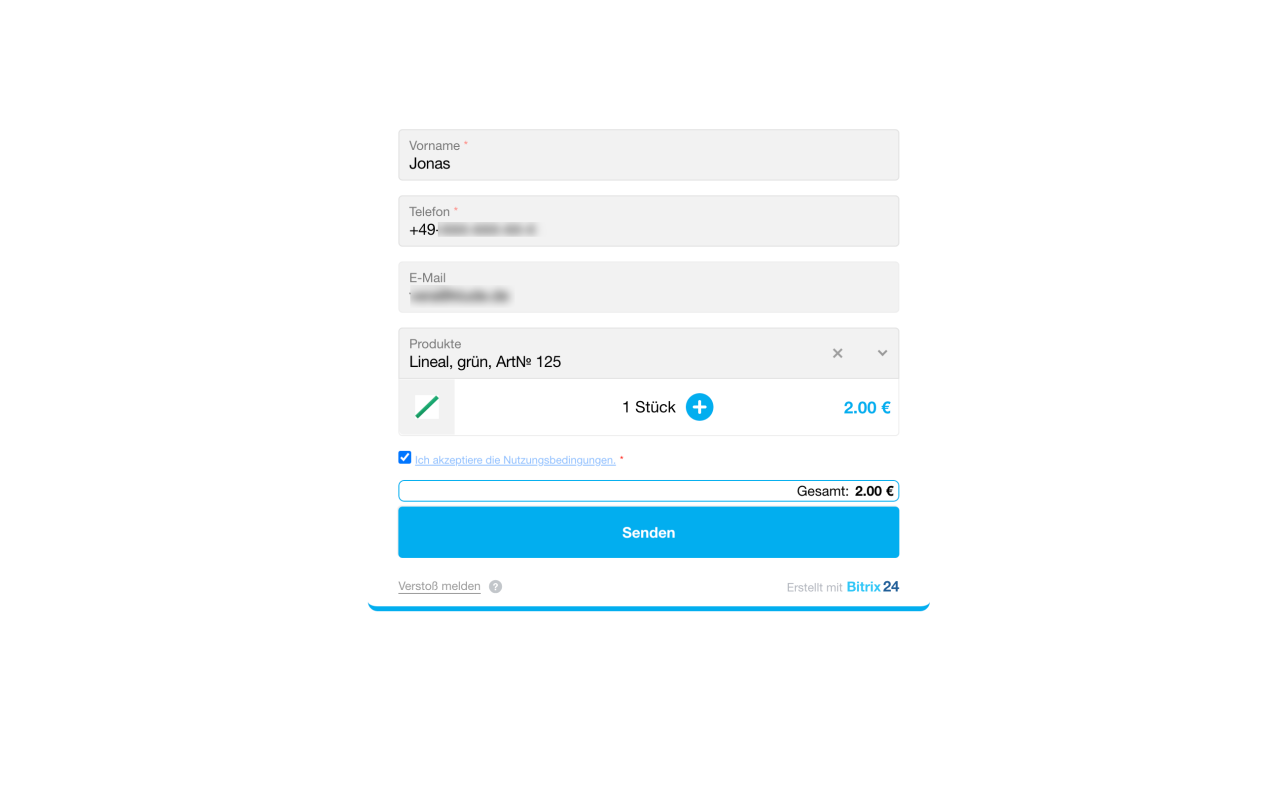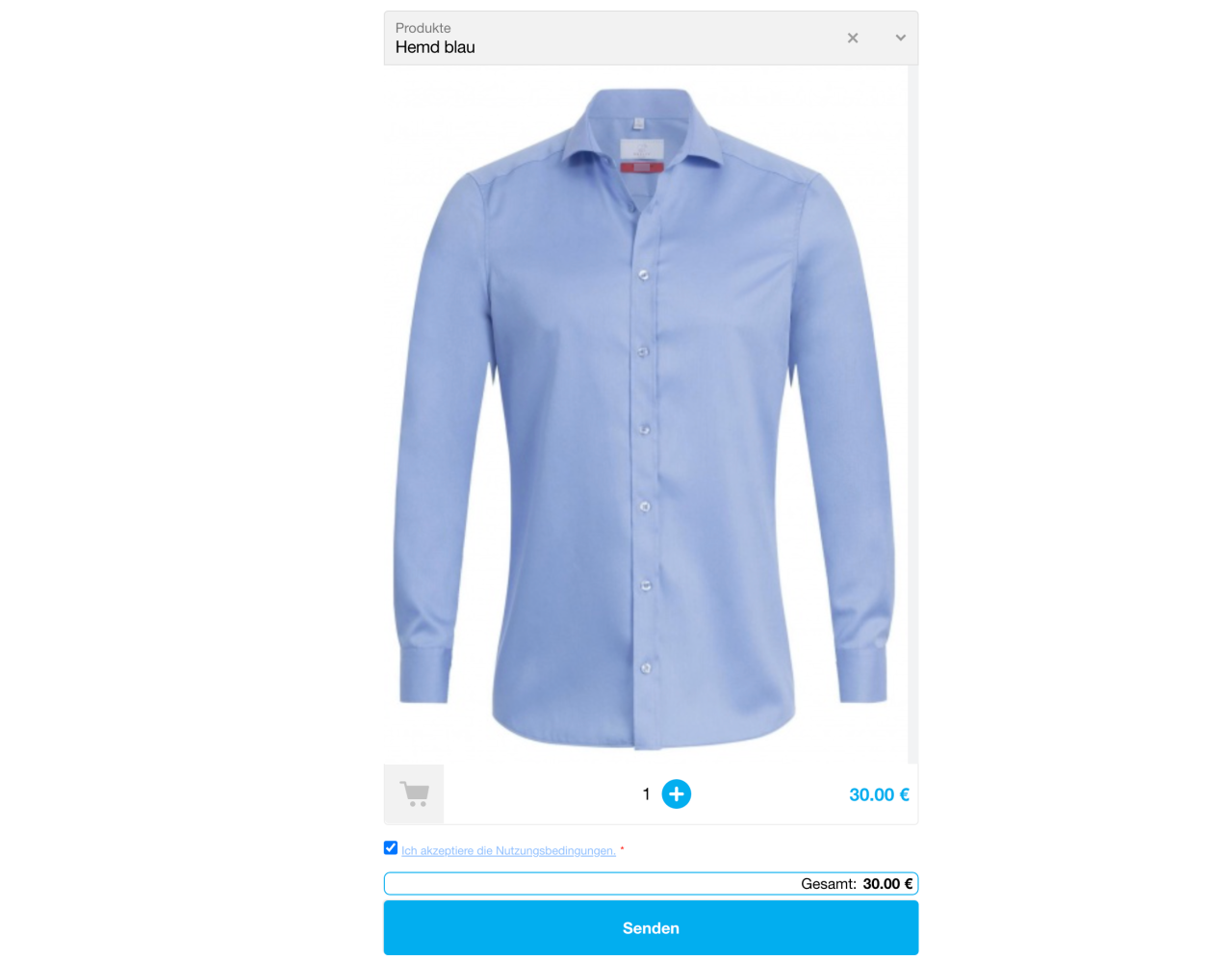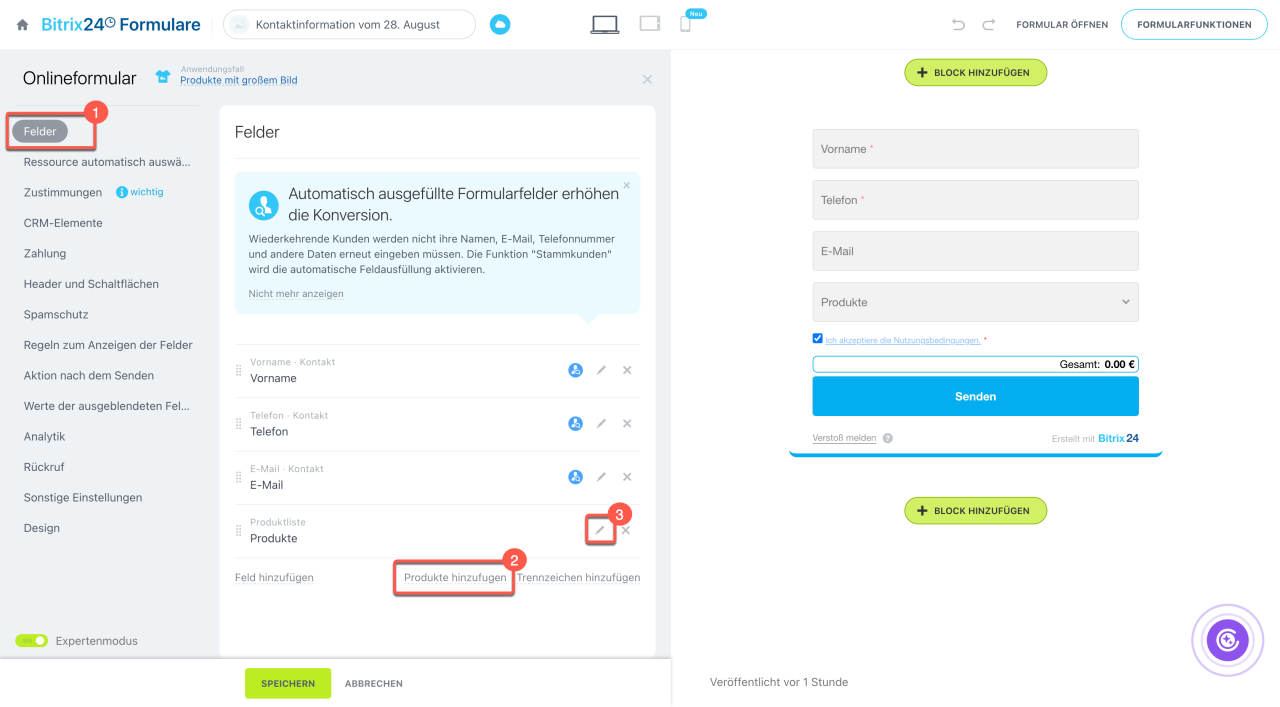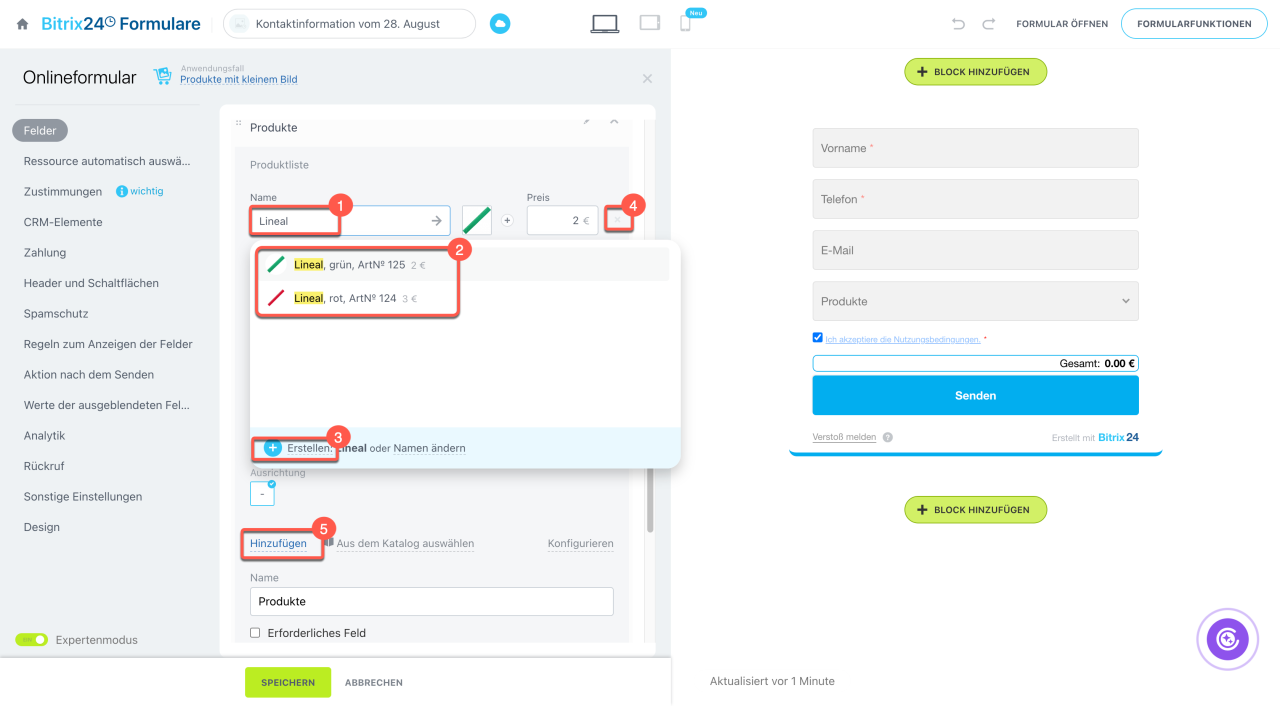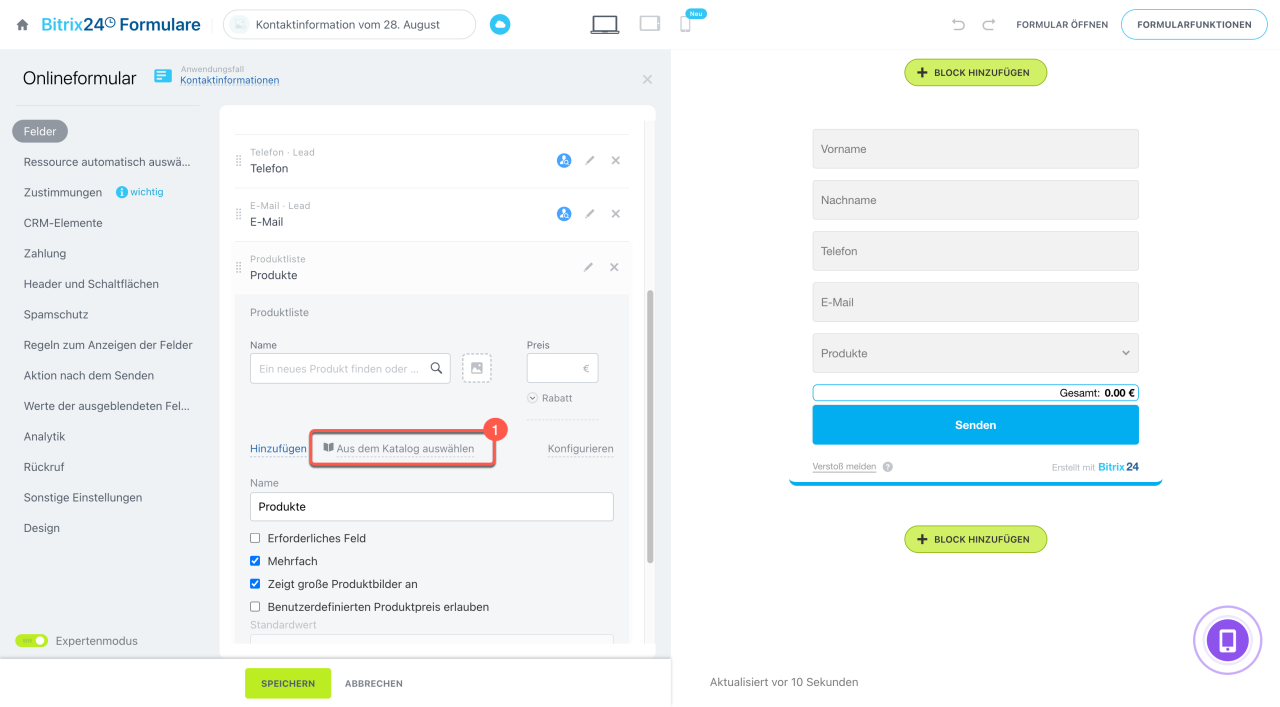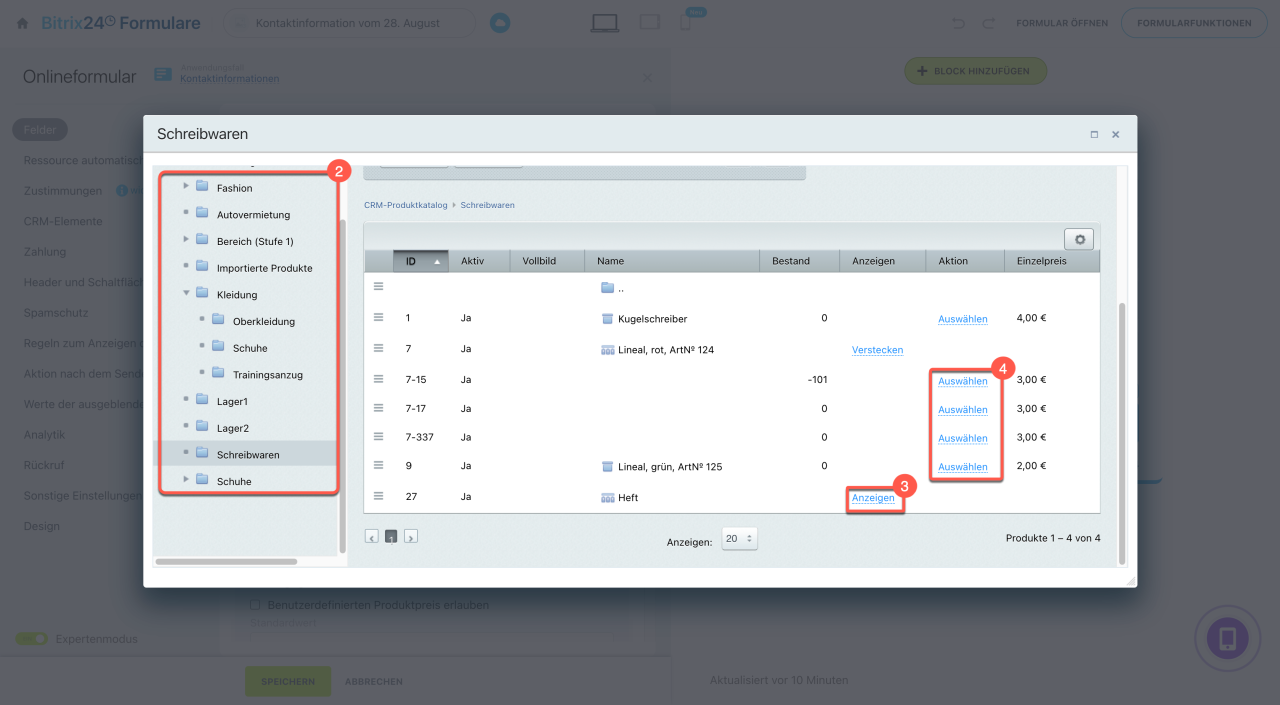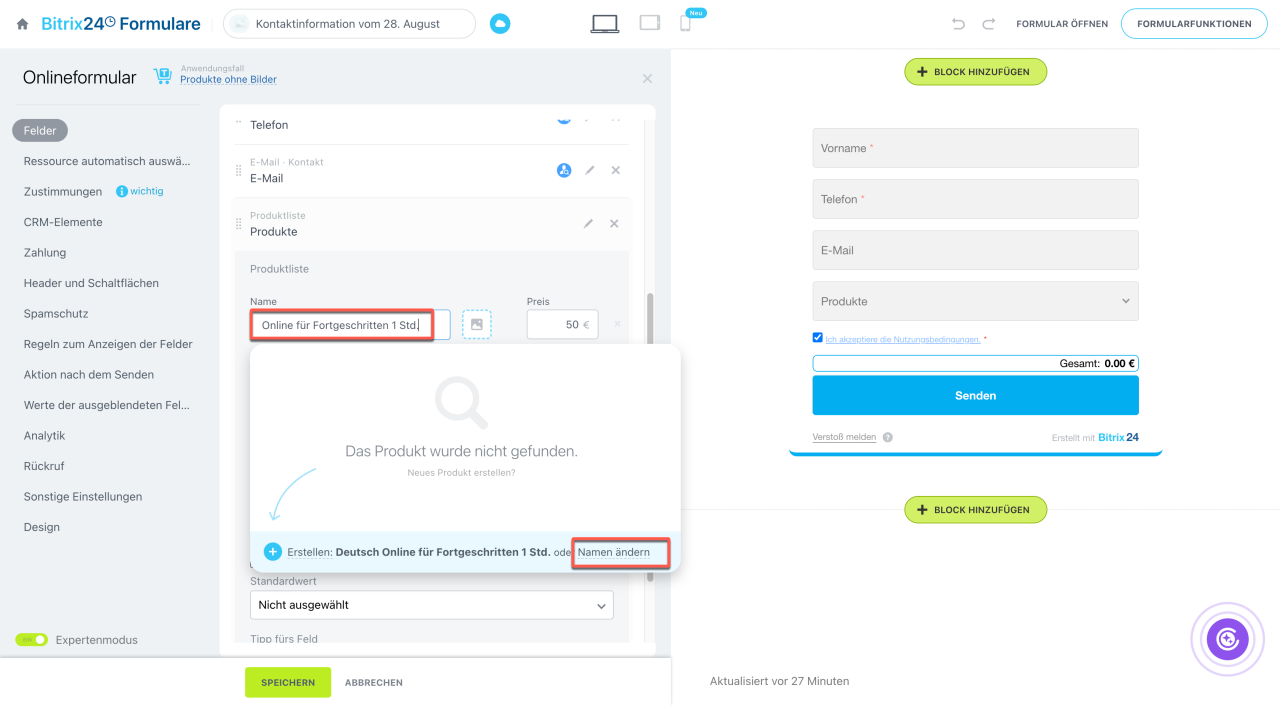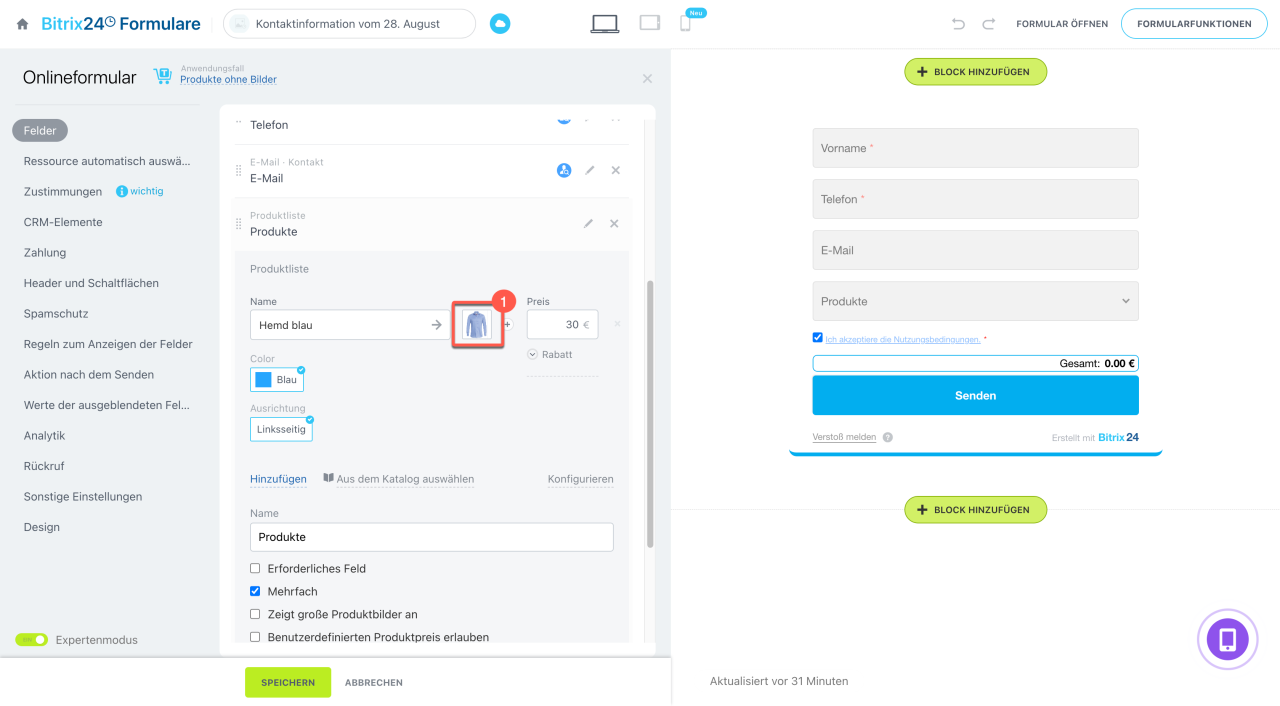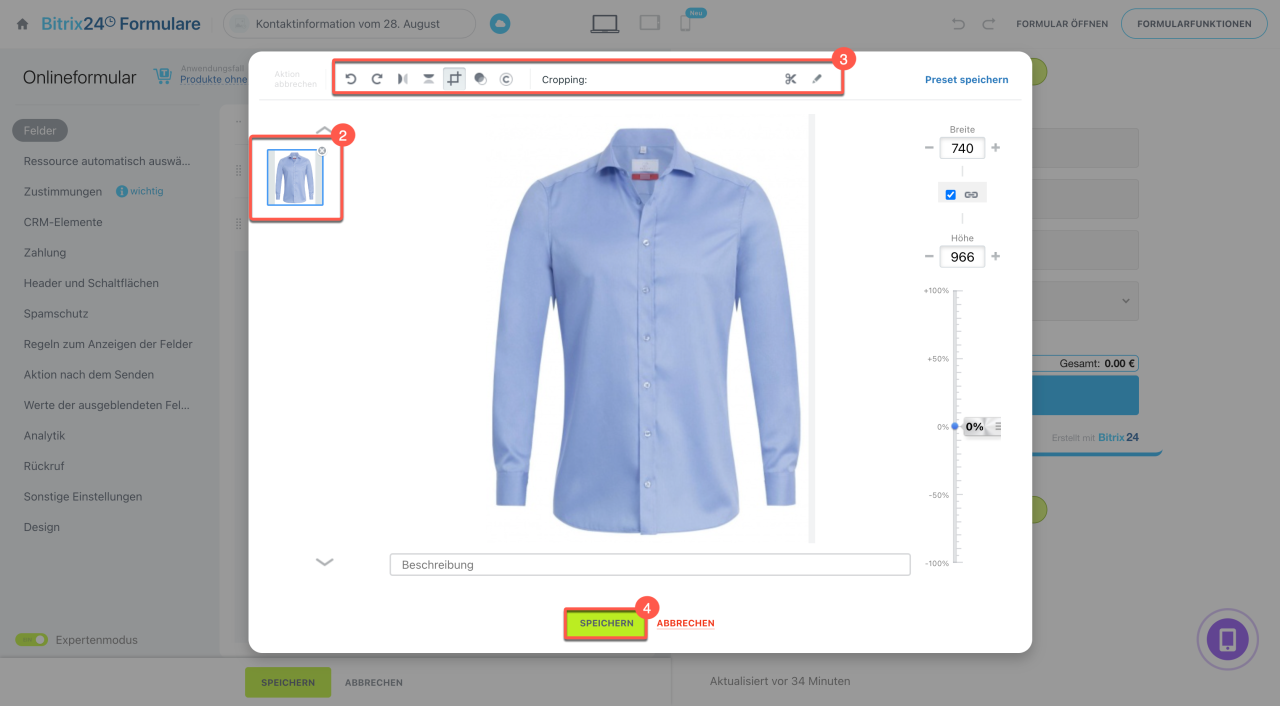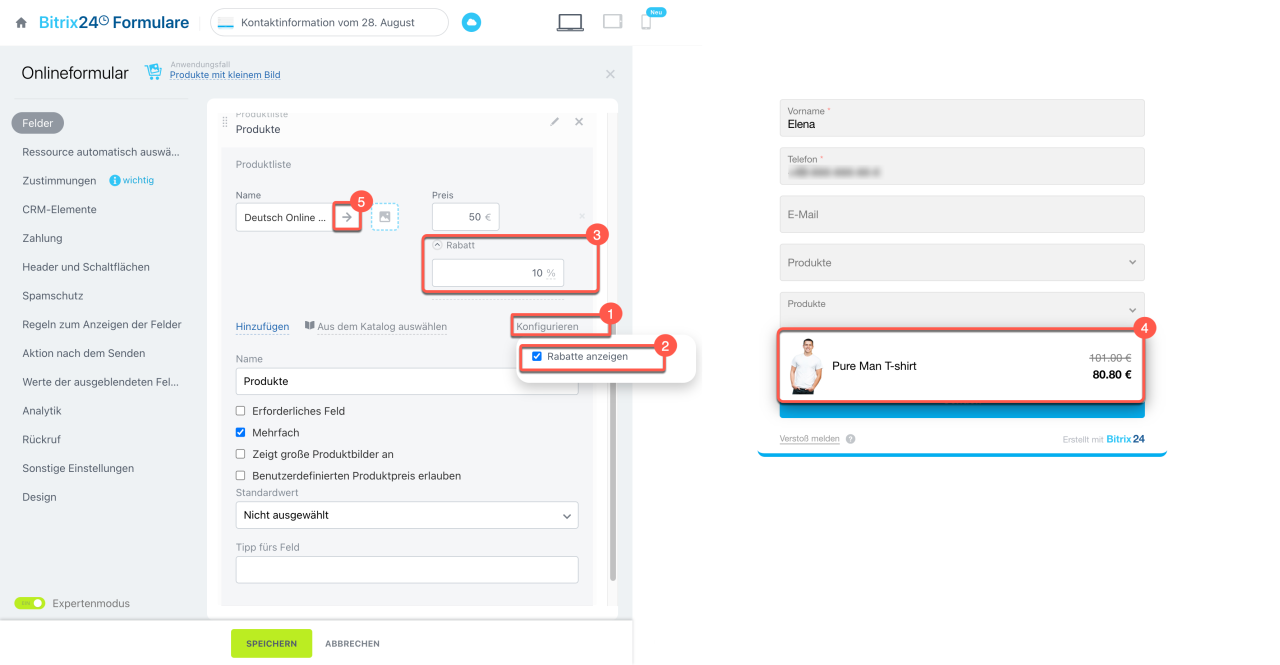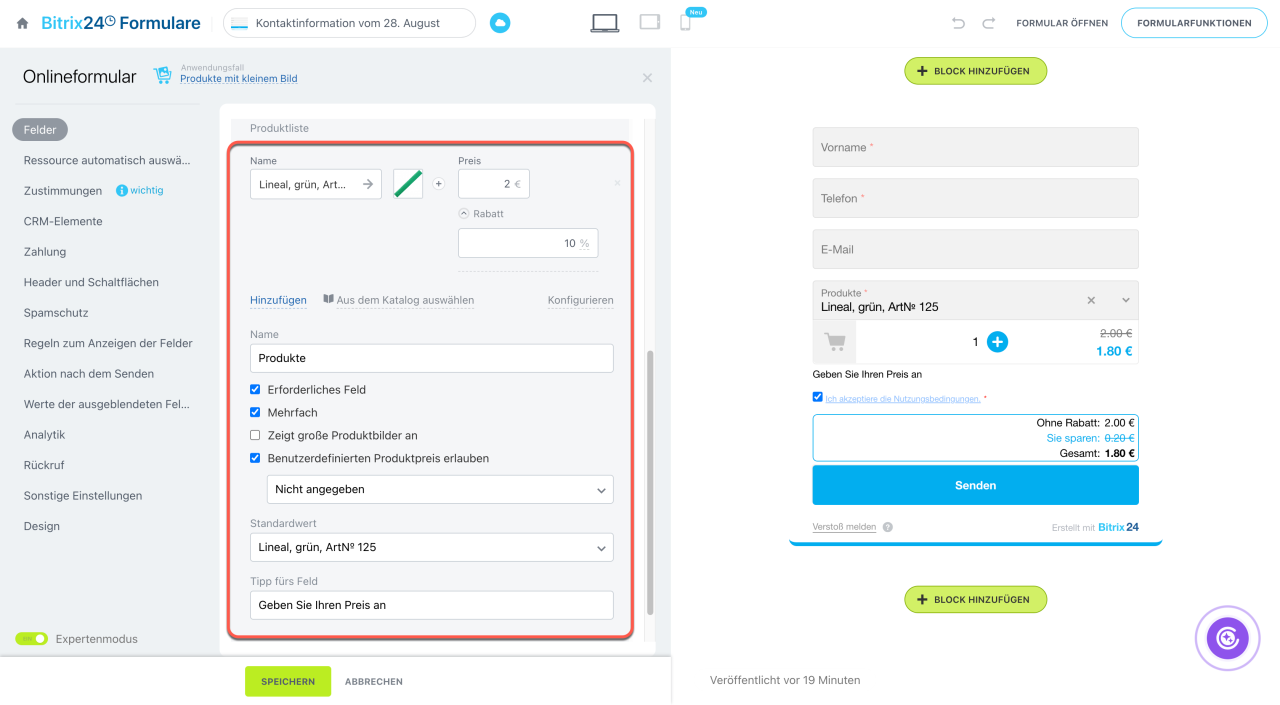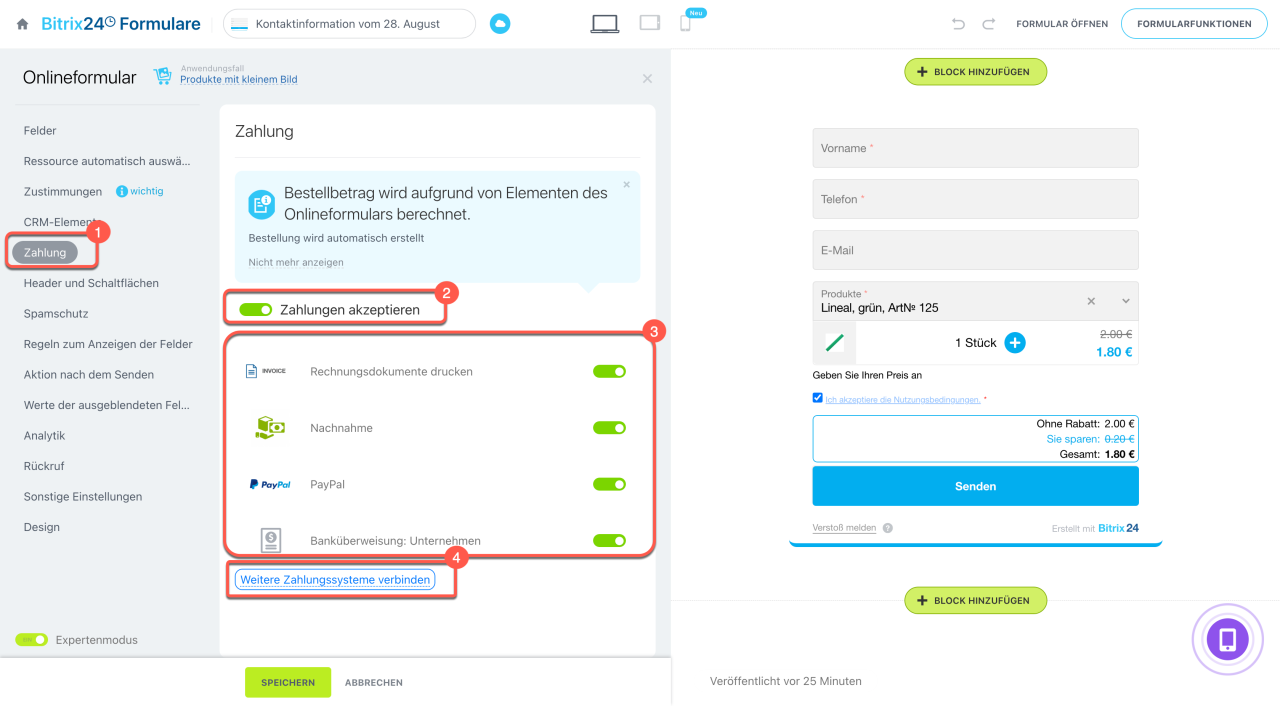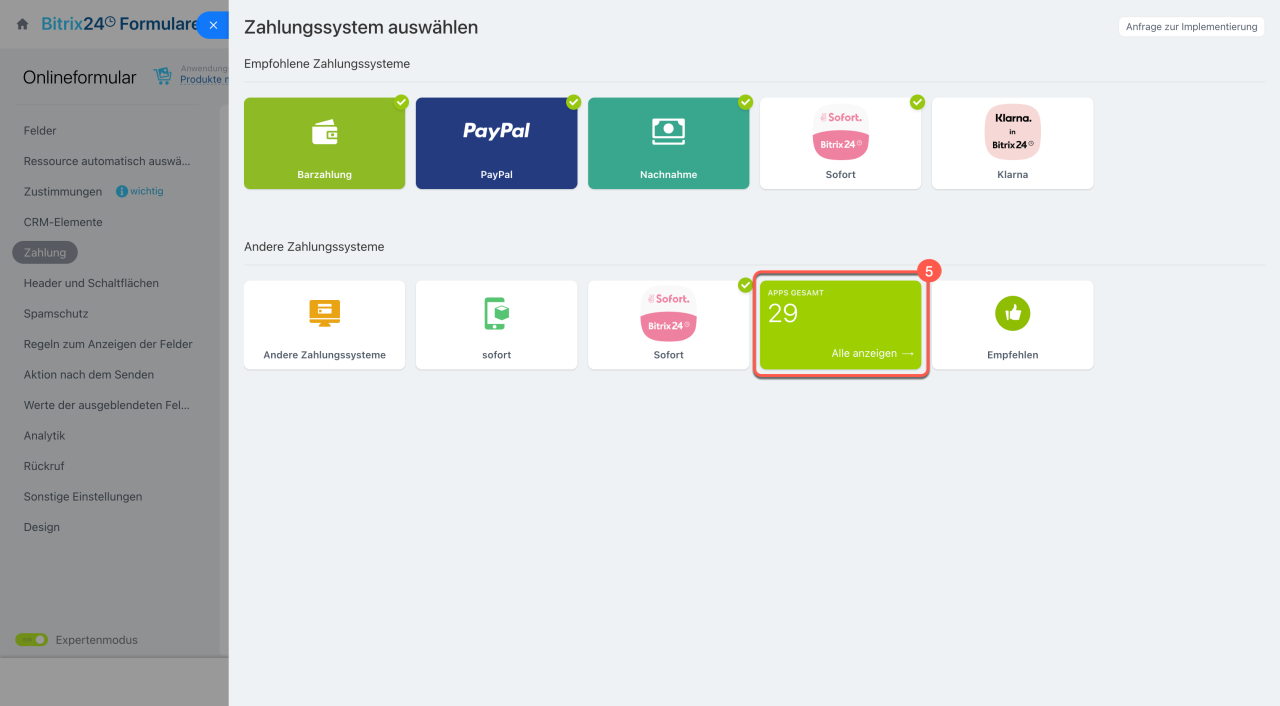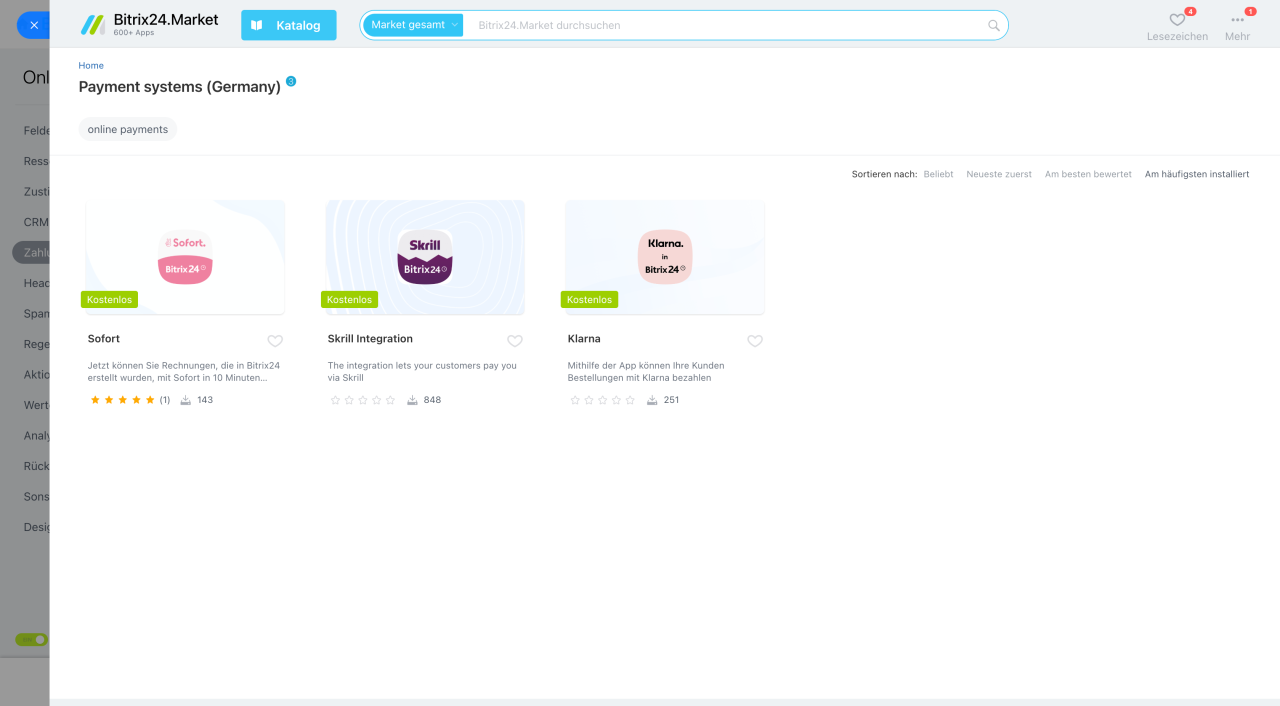Mit Online-Formularen in Bitrix24 starten Sie Online-Verkäufe auch ohne eigenen Onlineshop sofort durch. Sie können einfach Produkte in das Formular einbinden, Zahlungsoptionen freischalten und das Formular auf Ihrer Website einbetten. Oder Sie senden den Link direkt per E-Mail oder Chat an Ihre Kunden. Jede ausgefüllte Bestellung landet automatisch in Ihrem CRM.
Perfekt geeignet ist diese Lösung, wenn Sie:
- die Nachfrage für ein neues Produkt testen möchten,
- einzelne Produkte oder Dienstleistungen verkaufen wollen,
- Bestellungen und Zahlungen über Soziale Medien, Messenger oder E-Mail entgegennehmen,
- oder Anfragen mit direkter Zahlungsmöglichkeit sammeln.
Im Beitrag erzählen wir, wie Sie:
- ein Online-Formular für Verkäufe erstellen,
- Produkte hinzufügen und konfigurieren,
- Zahlungen aktivieren.
Online-Formular für Verkäufe erstellen
1–4. Öffnen Sie den Bereich CRM > Umsatz > Vertriebskanäle > Online-Formulare.
5. Klicken Sie auf Hinzufügen.
6–7. Wählen Sie einen Anwendungsfall ais dem Block Vertrieb aus.
Online-Formular erstellen
Produkte ohne Bilder. Ideal für Dienstleistungen oder Produkte, bei denen kein Bild nötig ist – wie z.B. die Buchung einer Massage oder von Tickets. Hier steht die reine Information im Vordergrund.
Produktauswahl mit Sofortzahlung. Funktioniert genauso wie die Variante ohne Bilder, nur dass Ihre Kunden direkt im Formular bezahlen können. Perfekt für digitale Produkte wie E-Books, Kurse, Abos oder Leitfäden.
Zahlungssysteme anbinden
Produkte mit kleinem Bild. Ideal, wenn Sie Ihren Kunden eine visuelle Hilfe anbieten möchten. Im Formular werden der Produktname und ein kleines Bild angezeigt. So erkennen Kunden das gewünschte Produkt auf einen Blick und können es schneller auswählen.
Produkte mit großem Bild. Stellt Ihre Produkte perfekt in Szene: Mit einer Großansicht können Ihre Kunden jedes Detail sorgfältig betrachten – noch bevor sie den Kauf abschließen.
CRM-Formular für Vertrieb konfigurieren
Damit Kunden Bestellungen aufgeben können, legen Sie für jedes Online-Formular das Sortiment fest und konfigurieren Sie die Felder für die Produktauswahl.
1. Öffnen Sie den Tab Felder.
2. Klicken Sie auf Produkte hinzufügen, wenn Sie das Sortiment in Gruppen unterteilen möchten, z. B. Kleidung und Schuhe.
3. Klicken Sie auf das Stiftsymbol, um das Feld Produkte zu bearbeiten.
Produkte zum Formular hinzufügen
Standardmäßig werden die ersten drei Einträge aus dem CRM-Produktkatalog in die Produktliste des Formulars übernommen. Wenn der Katalog leer ist, können Sie direkt im CRM-Formular neue Produkte erstellen.
Produktkatalog erstellen und konfigurieren
Um Produkte zum Online-Formular hinzuzufügen, nutzen Sie eine von 2 Varianten.
Über das Feld Name.
1. Geben Sie den Produktnamen in das Feld Name ein.
2–3. Wählen Sie im Dropdown-Menü die passende Option aus dem Katalog oder erstellen Sie ein neues Produkt.
4. Um ein Produkt zu entfernen, klicken Sie auf das Kreuzsymbol.
5. Um eine weitere Zeile für ein Produkt hinzuzufügen, klicken Sie auf Hinzufügen.
Über den Katalog.
1. Klicken Sie auf Aus Katalog auswählen.
2. Wählen Sie einen Bereich und Unterbereich aus.
3–4. Klicken Sie auf Anzeigen > Auswählen neben dem gewünschten Produkt – es wird automatisch zum Formular hinzugefügt.
5. Schließen Sie den Katalog.
Produktanzeige im Formular anpassen
Passen Sie Namen, Bild und Preis der Produkte speziell für das Online-Formular an.
Name. Im Formular selbst werden keine Produkteigenschaften wie Größe oder Material angezeigt. Damit Ihre Kunden die richtige Option finden, können Sie diese Details einfach direkt in den Produktnamen eingeben.
Geben Sie den neuen Namen ins Feld Name ein und klicken Sie auf Name ändern. Der Name wird dann auch im Produktkatalog aktualisiert. Bei Produktvarianten wird nur der Name der jeweiligen Variante geändert – der Name des Hauptprodukts bleibt unverändert.
Bild.
1. Laden Sie zusätzliche Bilder über die Schaltfläche ➕ hoch oder klicken Sie auf die Miniaturansicht, um den Bildeditor zu öffnen.
2–3. Wählen Sie ein Bild aus und bearbeiten Sie es: spiegeln Sie es vertikal oder horizontal, schneiden Sie es zu, machen Sie es schwarz-weiß usw.
3. Speichern Sie die Änderungen.
Preis. Der Preis kann an die Zielgruppe, die Jahreszeit oder ein Sonderangebot angepasst werden. In jedem Online-Formular kann ein anderer Preis für dasselbe Produkt angegeben werden, ohne die Daten im Produktkatalog zu ändern.
1–2. Klicken Sie auf Konfigurieren und setzen Sie ein Häkchen bei Rabatte anzeigen.
3–5. Füllen Sie die Felder Preis und Rabatt aus. Bei der Bestellung sieht der Kunde im Formular beide Preise: den vollen und den Preis mit Rabatt.
6. Um das Produktformular zu öffnen, klicken Sie auf das Symbol ![]() im Feld Name.
im Feld Name.
Produktauswahl im Formular anpassen
Passen Sie das Feld Produkte an, damit Kunden bequem bestellen können und Sie Anfragen schneller bearbeiten.
- Name – Wenn das Formular mehrere Produktfelder enthält, geben Sie jedem einen klaren Namen, damit Kunden sie leicht erkennen.
- Erforderliches Feld – Kunden können das Formular nicht absenden, ohne ein Produkt auszuwählen.
- Mehrfach – Kunden können mehrere verschiedene Produkte gleichzeitig auswählen.
- Zeigt große Produktbilder an – Legen Sie fest, ob im Formular große Bilder oder Miniaturen angezeigt werden.
- Benutzerdefinierten Produktpreis erlauben – Kunden können das Produkt zu einem selbst gewählten Preis bestellen. Aktivieren Sie diese Option und wählen Sie ein Produkt aus der Liste. Im Formular wird dann der reguläre Preis sowie ein Feld zur Eingabe eines individuellen Preises angezeigt. Wenn diese Einstellung aktiv ist, wird nur das ausgewählte Produkt im Formular angezeigt – alle anderen werden ausgeblendet.
- Standardwert – Sie können ein Produkt auswählen, das automatisch im Formular angezeigt wird.
- Tipp fürs Feld – Ein kurzer Hinweis, der Kunden hilft, sich im Formular zurechtzufinden. Wenn Sie z. B. erlauben, dass Kunden einen individuellen Preis eingeben, können Sie das im Hinweis erwähnen.
Speichern Sie Ihre Einstellungen.
Zahlungen in Online-Formularen aktivieren
Damit Kunden Bestellungen direkt im Online-Formular bezahlen können, aktivieren Sie die Zahlungsoption. Für jedes Formular können Sie die Zahlungsmethoden individuell konfigurieren.
1–2. Öffnen Sie den Tab Zahlung und aktivieren Sie die Option Zahlungen akzeptieren.
3. Wählen Sie Zahlungsmethoden aus der Liste aus oder verbinden Sie neue.
4–6. Wenn keine passenden Lösungen in der Liste vorhanden sind, klicken Sie auf Weitere Zahlungssysteme verbinden > Alle anzeigen und wählen Sie eine App aus dem Bitrix24 Market aus.
8. Speichern Sie die Änderungen.
Zahlungsoptionen für die Rechnungen erstellen
Wenn ein Kunde ein Formular mit aktivierter Zahlungsoption ausfüllt, öffnet sich automatisch ein Fenster mit den Bestelldetails. Dort kann die Bestellung direkt bezahlt werden.
Bestandsverwaltung in Bitrix24
Bestandsverwaltung: Einstellungsbereich
Wenn für das Zahlungssystem als Handler CRM-Dokument angegeben ist, verwenden Sie für die korrekte Datenübernahme im Formular nur Felder aus dem Kontakt oder Unternehmen. Wenn Sie beispielsweise ein benutzerdefiniertes Feld Steuernummer in einem Auftrag hinzugefügt und es in das Online-Formular integriert haben, werden die Daten daraus nicht in die Rechnung bei der Zahlung übernommen – selbst wenn dieses Feld in der Vorlage des Druckdokuments angegeben ist.
Standardvorlage des CRM-Dokumentes bearbeiten
Zahlungssysteme im Onlineshop
Zusammenfassung
- Mit Online-Formularen in Bitrix24 starten Sie auch ohne eigenen Onlineshop sofort durch.
- Erstellen Sie ein Online-Formular und wählen Sie eines der Anwendungsfälle: ohne Bilder, mit großem oder kleinem Bild, mit aktivierter Zahlung.
- Öffnen Sie den Tab Felder und bearbeiten Sie das Feld Produkte: Fügen Sie Produkte hinzu, ändern Sie deren Namen, Bilder und Preise, und konfigurieren Sie die Produktauswahl.
- Wenn Sie den Namen eines Produkts im Formular ändern, wird dieser auch im Produktkatalog im CRM aktualisiert. Bei Produkten mit Varianten wird nur der Name der ausgewählten Variante aktualisiert – der Name des Hauptprodukts im Katalog bleibt unverändert.
- Aktivieren Sie im TabZahlung die Zahlungsoption. Wählen Sie verfügbare Zahlungssysteme aus oder verbinden Sie neue.
- Wenn Sie ein neues Zahlungssystem im Online-Formular oder in der Vertriebsstelle verbinden, wird es automatisch in allen Formularen aktiviert, in denen die Zahlungsoption aktiviert sind.
- Um Zahlungen über Online-Formulare zu akzeptieren, muss die Bestandsverwaltung aktiviert sein. Selbst wenn der Kauf von nicht vorrätigen Produkten deaktiviert ist, können Kunden über das Formular Bestellungen für solche Produkte aufgeben. In diesem Fall ist jedoch keine Zahlung möglich.